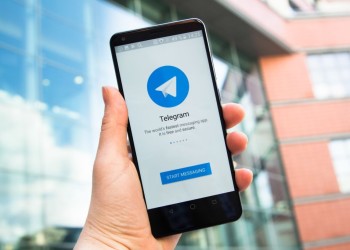Перенос WhatsApp с iPhone на iPhone без потери данных возможен! Отличная новость для тех, кто хочет пользоваться мессенджером на другом устройстве – все подробно расскажем и покажем! Раскрываем все доступные возможности, вам остается только выбрать свой вариант.
Штатная возможность
Неудивительно, что пользователи хотят понять, как перенести WhatsApp с iPhone на iPhone. Покупка нового устройства или замена смартфона – не повод отказываться от приложений, установленных на старом. Разумеется, вы всегда можете заново скачать программу и войти в учетную запись.
Но есть более простой вариант – он отлично подойдет, если хотите полностью перенести оболочку с одного смартфона на другой. Этот способ актуален для большинства пользователей – вы полностью перекидываете содержимое девайса.
Важно! Чтобы перенос WhatsApp с iPhone на iPhone (и других данных) прошел корректно, необходимо войти под одной учетной записью Apple ID. Заранее удостоверьтесь, что помните пароль и логин.
Что делать дальше? Кладите оба включенных смартфона рядом!
- Как только на новом устройстве появится экран настройки, второй девайс нужно поднести поближе;
- На экране старого смартфона появится предложение перекинуть данные – нажмите на кнопку «Продолжить»;
- На новом нужно выбрать язык и страну использования;
- Произойдет синхронизация – на экране старого устройства появится рамка, на другом дисплее – изображение круга;
- Нужно поднять один смартфон над другим так, чтобы круг полностью поместился в рамку (камера включается автоматически);
- На свежеприобретенном девайсе нужно ввести код-пароль, который использовался ранее в рамках вашей учетной записи;
- Теперь кликните по кнопке «Перенести данные», на втором дисплее загорится предупреждение о завершении операции.
Придется подождать – перенос WhatsApp с iPhone на iPhone (и других программ) занимает примерно 20-25 минут. Как только операция будет успешно выполнена, вы получите уведомление о завершении перехода и восстановлении данных.
Теперь старый смартфон можно отложить – он не будет работать, пока не активируется нужная учетная запись. Мы смогли осуществить перенос WhatsApp с iPhone на iPhone – можно пользоваться новеньким устройством! Не забудьте авторизоваться под нужным Apple ID (который использовался ранее). Оболочка смартфона переносится полностью, без минимальной потери данных.
Обратите внимание! Эта опция очень удобна, проста в использовании, значительно экономит время. Вам не нужно пользоваться iCloud, не придется создавать резервные копии. При этом для корректного переноса данных WhatsApp с iPhone и передачи другой информации, нужно соблюсти такие условия:
- Подключены Bluetooth и Wi-Fi – если они отключены, устройства не смогут сконнектиться для передачи данных;
- На устройствах должна быть установлена новейшая версия операционной системы. Требование для старого телефона – iOS не ниже 12.4. При необходимости предварительно обновитесь;
- Если вы пользовались Apple Watch – разорвите пару. Резервная копия будет создана автоматически, вы ничего не потеряете.
Вы получили первый ответ на вопрос, как перенести переписку WhatsApp с Айфона на Айфон – ни одного мегабайта данных потеряно не будет. Просто открывайте мессенджер и продолжайте пользоваться, история переписки и личная информация останутся на месте.
Резервное копирование iCloud
Есть и второй способ переноса WhatsApp с iPhone на iPhone – более привычная функция резервного копирования. Как это работает?
- Вы самостоятельно (или автоматически) добавляете данные мессенджера WhatsApp в облачное хранилище iCloud;
- Устанавливаете на новом устройстве мессенджер, заходите и авторизуетесь с помощью номера мобильного телефона;
- Система автоматически предложит перенести данные из последней резервной копии – вам нужно согласиться и подождать.
Чтобы понять, как перенести переписку WhatsApp с Айфона на Айфон, нужно включить опцию резервного копирования:
- Откройте настройки мессенджера WhatsApp (кнопка снизу справа);
- Перейдите к вкладке «Чаты»;
- Найдите кнопку «Резервная копия»;
- Кликните по значку «Создать» или настройте периодичность загрузки с помощью раздела «Автоматически». Можно выбрать варианты: ежедневно, еженедельно или ежемесячно.
Для корректной работы опции необходимо:
- Открыть настройки телефона и нажать на имя пользователя;
- Войти в раздел «iCloud»;
- Включить тумблер напротив «iCloud Drive»;
- Найти ниже название мессенджера WhatsApp и потянуть за переключатель.
Как перенести сообщения WhatsApp с iPhone на iPhone вы уже знаете – достаточно войти под своим мобильным номером. Перед началом операции на новом телефоне, удостоверьтесь:
- Вы вошли под тем же Эпл айди;
- Вы включили Айклауд Драйв;
- Установлена версия ОС 9 или новее;
- На смартфоне и в хранилище достаточно свободного места.
Готово! Обратите внимание, что удаленные сообщения из WhatsApp не восстанавливаются.
Резервное копирование iTunes
Еще один вариант, как перенести сообщения WhatsApp с iPhone на iPhone – использовать резервное копирование через медиаплеер iTunes. Предварительно установите его на компьютер и убедитесь, что в запасе есть кабель для подключения телефона.
- Запустите программу и подключите старый девайс;
- Наверху слева появится иконка смартфона – нажимаем;
- В меню слева ищем раздел «Обзор»;
- Находим на экране справа блок «Резервное копирование», ставим галочку напротив строки «Этот компьютер»;
- Кликаем «Создать копию сейчас» и ждем, пока процесс автоматически завершится.
Теперь дело за малым – подключаем аналогичным способом новое устройство:
- Снова заходим во вкладку «Обзор» и находим кнопку «Восстановить из копии»;
- Все скопированные данные будут автоматически установлены – осталось подождать.
Все описанные выше способы позволяют перенести информацию полностью – история сообщений, медиафайлы, личные данные. Если вы не нуждаетесь в полном переносе, можно выбрать и сохранить несколько чатов. Расскажем ниже.
Экспорт чатов
Если вы хотите скопировать несколько диалогов, не обязательно перетаскивать все данные приложения – воспользуемся встроенной функцией экспорта.
- Откройте мессенджер WhatsApp и перейдите на вкладку с чатами;
- Сделайте свайп по диалогу справа налево;
- Нажмите на кнопку «Еще»;
- Выберите пункт «Экспорт чата»;
- Определите, как будете переносить информацию – с медиафайлами или без;
- Выберите место передачи данных – архив можно отправить на электронную почту, сохранить в «Файлы» или сбросить в другие социальные сети/ мессенджеры, подключенные на телефоне.
Вы узнали, как перенести WhatsApp с iPhone на iPhone полностью – не потеряется ни одно сообщение, ни один контакт! Потратив немного времени, вы получите желаемый результат и сможете пользоваться мессенджером на любом устройстве. Главное – следовать инструкциям.